
5 cách khoá màn hình iPhone nhanh và đơn giản nhất
Việc cài đặt cách khoá màn hình iPhone giúp bạn bảo vệ và nâng cao tuổi thọ của thiết bị. Bài viết hôm nay sẽ giới thiệu đến bạn 5 cách khoá màn hình iPhone dễ dàng và nhanh chóng.
 |
Để bảo vệ thiết bị và nâng cao trải nghiệm sử dụng, người dùng nên biết cách khoá màn hình iPhone phù hợp với nhu cầu của mình. Dưới đây là hướng dẫn chi tiết các phương pháp cài đặt khoá màn hình iPhone đơn giản, hiệu quả.
Khoá màn hình điện thoại iPhone bằng nút Home ảo
Nếu bạn muốn khoá màn hình iPhone mà không cần dùng đến nút nguồn, việc kích hoạt và sử dụng nút Home ảo là giải pháp hiệu quả.
Bước 1: Truy cập vào ứng dụng Cài đặt, chọn tiếp vào mục Trợ năng và nhấn vào Cảm ứng.
 |
Bước 2: Tại đây, bạn tìm và bật tính năng AssistiveTouch bằng cách gạt công tắc sang bên phải. Khi đó, nút Home ảo sẽ xuất hiện trên màn hình điện thoại.
 |
Bước 3: Trong menu, chọn vào Nhấn giữ và nhấn tiếp vào tùy chọn Khoá màn hình để hoàn tất thao tác.
 |
Khoá màn hình bằng cách chạm mặt sau của iPhone
Thêm một cách tiện lợi để thực hiện khoá màn hình iPhone mà không cần sử dụng nút nguồn chính là kích hoạt tính năng chạm vào mặt sau điện thoại:
Bước 1: Truy cập vào Cài đặt trên iPhone, chọn vào Trợ năng và sau đó nhấn vào mục Cảm ứng.
 |
Bước 2: Trong mục Cảm ứng, bạn hãy tìm và chọn Chạm vào mặt sau (Back Tap). Lúc này, bạn có thể chọn chạm mặt sau iPhone với Chạm hai lần (Double Tap) hoặc Chạm ba lần (Triple Tap).
 |
Bước 3: Tiếp đến, bạn chọn chức năng Khoá màn hình (Lock Screen). Sau khi việc cài đặt đã hoàn tất, bạn chỉ cần gõ nhẹ hai hoặc ba lần vào mặt sau của iPhone để khoá màn hình.
 |
Cách chạm 2 lần để tắt màn hình iPhone
Tính năng "Chạm 2 lần tắt màn hình iPhone" là một lựa chọn khoá màn hình tiện lợi khác được thực hiện qua các thao tác sau:
Bước 1: Mở ứng dụng Cài đặt trên iPhone, nhấn vào Trợ năng và chọn tiếp vào Cảm ứng.
 |
Bước 2: Tại mục AssistiveTouch, bạn hãy gạt công tắc sang bên phải để bật tính năng này. Sau khi bật, bạn sẽ thấy nút Home ảo hiện lên màn hình.
 |
Bước 3: Tiếp theo, bạn chọn Tác vụ Chạm hai lần. Trong danh sách tác vụ, hãy chọn Khoá màn hình để sử dụng tính năng tắt màn hình iPhone khi chạm 2 lần vào nút Home ảo.
Cài đặt thời gian tự động
Tính năng khoá màn hình iPhone bằng cách cài thời gian tự động giúp bạn tiết kiệm pin và bảo mật thiết bị tốt hơn:
Bước 1: Mở mục Cài đặt trên iPhone và kéo chọn vào Màn hình & Độ sáng.
 |
Bước 2: Tại giao diện mới, bạn hãy tìm và nhấn vào tùy chọn Tự động khoá (Auto-Lock).
 |
Bước 3: Trong danh sách tuỳ chọn, bạn sẽ thấy các thời gian cài đặt sẵn như: 30 giây, 1 phút, 2 phút, 3 phút, 4 phút, 5 phút và Không. Nhấn chọn khoảng thời gian phù hợp nhất với thói quen sử dụng của bạn. Sau đó, nhấn Quay lại để lưu lại cài đặt.
 |
Khoá màn hình iPhone bằng trợ lý Siri
Bạn có thể thực hiện cách khoá màn hình iPhone với trợ lý ảo Siri bằng lời nói như sau:
Bước 1: Kích hoạt Siri bằng cách gọi "Hey Siri" hoặc nhấn giữ vào nút Home/nút nguồn.
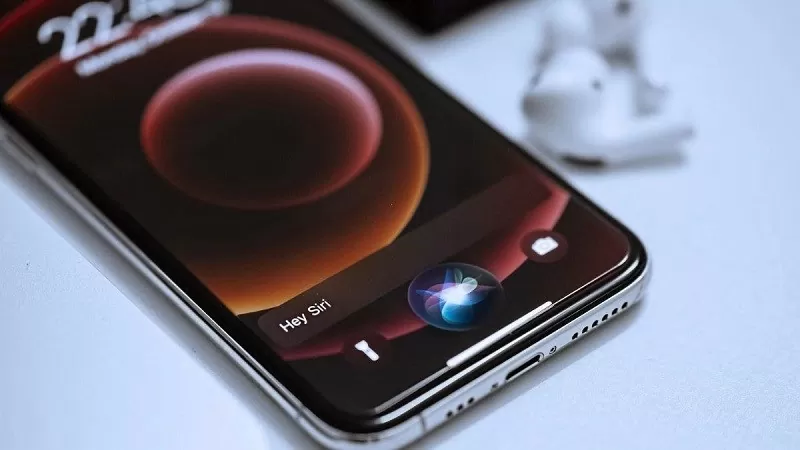 |
Bước 2: Ra lệnh "Lock my screen" để Siri khoá màn hình iPhone.
Bài viết trên đã hướng dẫn bạn cách cài đặt khoá màn hình iPhone chỉ với vài thao tác đơn giản. Mỗi phương pháp đều mang đến sự tiện lợi riêng, bạn hãy chọn cho mình cách thực hiện thuận tiện và phù hợp nhất.
Link nội dung: https://nhipsongsaigon.net/5-cach-khoa-man-hinh-iphone-nhanh-va-don-gian-nhat-a120468.html